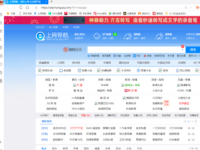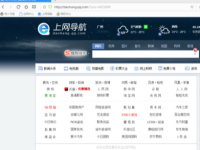软件介绍/功能
QQ浏览器是腾讯公司开发的一款极速浏览器,支持电脑,安卓,苹果等多种终端;支持QQ、微信账号一键登录,登录更加便捷;全新文档功能,支持多种格式文档的打开、编辑,使用更加方便;热门IP全面屏皮肤给你耳目一新的惊喜;全新外观和窗体,更加简洁易用,给您极致的浏览体验!
【软件亮点】
1、浏览更便捷
竖版工作台:标签左移至侧边栏支持一键按域名分组展示,页面布局超清晰
分屏:多任务同屏并行处理,无需频繁切换窗口支持3屏展示,信息一目了然

2、办公更高效
跨端传输:突破设备限制,一键跨端无障碍速传支持图片、文档、网页等多种格式

文档工具:一键转Word、Excel、PPT页面编辑、提取图片、合并文档一站式搞定

3、娱乐更随心
视频小窗:弹出小窗看视频,支持透明度调节快捷隐藏和展示,轻松实现多任务并行

我的APP:电脑畅享手机应用,海量精选APP即刻体验打破设备限制,便捷双端操作

4、学习更轻松
智能翻译: 网页、文档、图片等一键翻译,多语种互译中外文对照,阅读再无压力

AI写作:主题、内容、篇幅由你定义作文、报告、创意文案均可创作,一键高效成文

软件特色
轻快 · 一如既往
QQ浏览器始终追求最核心的浏览体验。得益于先进的内核架构,无需升级即可使用系统可用的最新IE内核,创新的高速渲染引擎技术,使用Chrome 31版本,兼容与速度二者兼得。颠覆性的UI设计,追求极致简洁,同时让你的视线更加聚焦浏览内容。
· 超小安装包,0.35s极速启动,业界最快
· 颠覆性的UI设计,追求极简与聚焦,再一次引领浏览器的设计风潮,Rock Your Vision!
· 内核架构全新升级,业界首创ChromeTab高速渲染组件、自带IE10内核,将内核性能发挥到极致
· 新一代防假死技术,卡顿情况下降90%;数千网站的兼容性密集测试,网上浏览快速稳定
多彩 · 包蕴万千
简洁的设计下,QQ浏览器提供了丰富且强大的功能,一切为了你的浏览体验更加便捷、好用。丰富的功能让浏览器视界充满色彩,也让你的浏览器生活充满色彩。
· 标签栏可根据网页LOGO智能取色,心情随心而动
· 插件栏全新升级,卷珠帘,镌刻好,每道眉间心上
· 书签侧栏,快速搜索、点选;多标签管理器,复杂场景下依然面对自如
· 微信聊天、跨屏穿越,全面拥抱移动互联网,跨屏生活享受无限便利
安全 · 值得信任
QQ浏览器始终追求最可靠的安全服务。网购、支付、游戏、论坛,你可以享受到快捷且安全的一站式安全防护。
· 网址云检测,即时检测网站安全,拒绝钓鱼欺诈网站,网购无忧
· 恶意网址拦截,可自动拦截网页中的木马和病毒
· 下载云安全,下载时自动检测病毒文件,保护下载安全
· 帐号助手,本地多重加密,帐号填写更加快捷安全
· 广告过滤、DNT。过滤网页小广告,保护隐私安全
更新日志
QQ浏览器19.8.5(2025.11.19)
搜索栏回归,智启搜索新纪元
1.地址栏搜索框回归,高效检索结果一键触达。
2.右键浏览器顶部空白处,选择【显示搜索框】。
3.支持轻松切换显示/隐藏状态,清爽布局灵动调。
功能区能力更新,自由拖拽更灵活
1.菜单内【书签、历史记录(恢复最近关闭网页)、文件、截图、应用中心入口等】功能,支持菜单内一键固定或取消固定,框架是否展示可自定义。
2.新增拖拽功能,【AI+区域】【插件区】【菜单功能区】已固定出的功能支持任意拖动调整功能入口位置,自定义使用习惯。
AI+小窗支持多开,任务高效处理
1.一窗多开:AI+小窗可同时开启多个任务(如总结、翻译等)。
2.并行处理:各任务独立运行互不干扰,轻松处理多线程任务。
网页有声化 ,AI 听双模式随心控
1.全网页无界畅听,解锁新闻、攻略、小说声级体验。
2.AI 播客 × 原生朗读双 buff 加持,模式智能自动切换 听感对味不踩雷。
3.15s 精准进退 + 5 档倍速自由调,网页干货吸收节奏由你定。
AI+面板新增更多好用的AI功能
1.较真AI查真假:上网冲浪有问题,即刻AI查证。
2.智能标签整理:让标签页整理更合心意。
QQ浏览器19.8.0(2025.11.5)
个人中心 & 菜单,入口双位合一
1.个人中心与菜单入口合并,资产与帐号展示更深结合。
2.书签、历史记录等高频使用功能可在菜单中通过钉住功能将入口常驻右上角(不常用的应用中心也支持隐藏啦)。
3.菜单界面全新升级,列表布局操作便捷功能更易找。
AI+上线,一个更全能的AI助手
1.聚合14种AI工具,打造一站式便捷操作界面。
2.实时解析网页,智能推荐当前网页可用的AI功能。
3.全局唤醒AI+小窗,功能切换丝滑,操作更流畅。
告别语言壁垒,一键即译畅快阅读
1.支持网页、文件、文本多种形态,全能快速翻译。
2.AI助力翻译,给你更精准地道的表达。
3.覆盖全球32种语言,还可支持少数民族语言翻译。
拒绝信息洪流,获取你关心的精华
1.无缝整合您关心的所有话题,实现信息更新与统一管理。
2.支持设定长期订阅周期,定期自动生成阶段总结,省心省力。
3.智能识别并摘要核心内容,直接呈现高价值信息。
搜索栏回归,智启搜索新纪元
1.地址栏搜索框回归,高效检索结果一键触达。
2.右键浏览器顶部空白处,选择【显示搜索框】。
3.支持轻松切换显示/隐藏状态,清爽布局灵动调。
QQ浏览器19.7.5(2025.10.17)
上线「较真AI」打造事实查证新体验
1.携手腾讯新闻,基于较真知识库与腾讯混元大模型能力,实时专业辨别。
2.网上冲浪时看到存疑信息?即刻用“较真AI”一键查证!
AI视频助理,视频看得快,看得懂
1.覆盖16种主流语言,适配各类视频场景。
2.全程AI驱动,识别→生成→提炼→合成。
3.字幕、目录与播放进度同步,高效吸收信息。
4.支持字幕/总结/目录提取,也能生成带字幕视频。
QQ浏览器19.7.0(2025.9.30)
智能分组 让标签页整理更合心意
1.学习网站,能够按学科、难度等维度分组
2.工作文档,能分为数据分析、汇报材料等类型
3.分组保存到主页,方便一键回溯
最常访问,高效回顾常用站点
1.智能排序访问记录,常用站点一目了然。
2.最常访问模块位于分组左侧,方便快捷访问。
3.开关位置:新标签页-右上角设置-显示最常访问。
万能格式一站打开,高效预览文件
1.无需下载诸多软件,一站式预览文件更省心。
2.支持图纸(psb)、思维导图(xmind)、工程文件(3ds)等14种新格式。
3.打开方式简单方便,使用QQ浏览器打开文件即可。
QQ浏览器19.4.0
AI探索支持创建、收藏指令
1.支持将官方&常用指令添加至「我的」。
2.支持自由创建高频指令存至「我的」。
3.同一指令支持多轮问答,答案更专业。
Agent中心AI能力升级
1.资源下载、资讯追踪、财经分析、高考助力,AI助理们为你服务。
2.案例广场上线,一键做同款任务。
Agent中心AI能力升级
1.资源下载、资讯追踪、财经分析、高考助力,AI助理们为你服务。
2.案例广场上线,一键做同款任务。
QBot支持对选中文本提问
1.打开QBot侧边栏,可以对选中文本进行提问。
2.支持对选中内容解读、总结、翻译。
AI搜索新增图片、视频、微信筛选
1.整合图片和视频搜索,灵感更直观。
2.一键搜微信,资讯获取更全面。
其他更新要点
1.“标签管理”文字按钮可设置缩小为图标样式。
2.新增多个进入QBot全屏态的入口。
3.划词菜单优化QBot标识。
QQ浏览器19.3.5
QBot对话支持全屏态
1.全屏后对话界面更大,展示更清晰。
2.在新标签页发起AI文档解读,AI写作任务,直接进入全屏态。
网页翻译全新升级
1.网页翻译切换为混元模型。
2.支持中英日韩等15种语种翻译,上下对照理解更清晰。
小笔记功能全新上线,支持AI帮写
1.遇到重要的或有灵感的信息,可一键贴进小笔记。
2.在小笔记中,选中任意文本,AI帮你快速润色修改。
3.输入“/”呼出AI帮写,AI将为你量身打造个性化的文章。
其他更新要点
1.优化QBot回答体验。
2.优化分组标签展示,增加声音icon,增加激活态。
QQ浏览器19.3.0
专业AI指令一键调用
1.一键调用20+专业AI指令,翻译写作全覆盖,您的高效内容解决方案
2.自由改写指令,打造个性化指令方案,创意迸发与专业需求完美融合
资源检测,全域秒捕
1.视频、文档资源无法下载?资源雷达强劲助力,下载高效无忧
2.AI加持扫描网页资源,从此告别繁琐操作,资源获取快如闪电
清晰定位QBot对话页
标签页新增QBot标识,清晰定位,快速切换已打开QBot的标签页
QQ浏览器19.2.5
1.阅读工具箱增加相似网页推荐功能
根据当前浏览网页,推荐内容相似网页,帮助用户多网页获取、甄别信息。
2.与QBot对话时可选择是否基于网页或文档回答
当提问时,可手动添加或删除引用内容。提高QBot回答的准确性。
3.负反馈时增加反馈面板
当QBot回答的内容不满足用户预期时,可点击负反馈按钮并勾选负向体验。协助我们更好的优化回答体验。
4.AI文档解读支持生成大纲
上传本地文档进行AI文档解读时,新增生成大纲功能。
5.其他更新要点
优化QBot回答体验。
QQ浏览器13.7.0
桌面侧边栏 操作更快捷
1.独立的桌面智能悬浮模式,工具调用更加丝滑
2.鼠标移至侧边唤起快捷搜索,信息获取快人一步
3.结跨端传输、截图等效率工具,多样化需求统统满足
批量多选标签 管理更灵活
1.「Ctrl」/「shift」键再添新用法,按住即可多选标签,管理更高效
2.一键进行批量刷新、关闭、收藏、移动等操作,同时处理快如闪电
3.标签固定&分组、打开分屏等高级功能也能批量,轻松操作更省心
一键设置默认浏览器 开启全面守护
1.全新浏览器设默提示弹窗,智能引导一秒搞定
2.设默同时还能记住已打开的标签页,下次开启浏览器即可还原
3.支持腾讯电脑管家强力锁定,有效防止恶意篡改
地址栏缩放优化 小屏幕也清晰
1.优化前更多展示插件功能,优化后聚焦地址栏与搜索框
2.小屏小窗场景下地址栏不压缩,搜索框也能用,体验有保证
3.窗口再小也不怕,「更多应用」按钮智能收纳插件应用
重要消息即刻提醒 不再遗漏
1.消息通知新升级,全新桌面推送形态,重要消息不再错过
2.推送消息还拥有类型控制开关,消息通知也能自定义
QQ浏览器13.4.0
重要消息不错过
1.全新消息通知上线个人中心,重要消息再无遗漏
2.互动、续费、功能上线等通知弹窗、红点提示
3.消息通知支持按类型开启或关闭,接收偏好随心定制
历史消息方便找
1.点击个人中心-消息中心即可打开历史消息的界面,信息轨迹追溯好简单
2.历史通知统一收录,轻松掌控各类讯息
多站点搜索上线
1.搜不到答案?小红书、公众号等六大站点内容任你搜
2.搜更多内容?智能识别当前搜索词,不用打字,想搜就搜
标签功能再升级
1.新增搜索标签页功能,快捷查找一键跳转
2.固定标签可调节宽度,展示方式合您心意
3.标签栏分组展示优化,查找展示更加高效
QQ浏览器13.3.0
阅读小窗升级
1.新增阅读小窗模式,轻松实现多线程操作,阅读更自由
2.新增快捷隐藏功能,快速切换隐藏或展示,操作更便捷
3.支持句子或段落聚焦阅读,更有word阅读模式
4.支持自动下滑解放双手,沉浸式阅读体验更专注
专属皮肤华丽上线
1.新增VIP皮肤区,超多专属皮肤任意挑选
2.支持修改皮肤文字颜色、背景模糊度,个性化设置更舒爽
3.更多皮肤分类,千款精选壁纸跟随心情自由切换
手机模式再度升级
1.新增「我的APP」使用记录,使用APP有记录,下次使用不迷路
2.支持添加至直达快链区,进入APP快速又便捷
3.APP'商店'强势登场,海量精选APP即刻体验,还支持搜索哦
PPT轻松预览,高效编辑
1.PPT文档查看器新上线,支持直接预览与编辑
2.超多编辑模式,操作更加得心应手
3.一键转为在线文档,支持多人协作,共享办公很简单
首页名站全面焕新
1.集结各种知名网站,上网冲浪强力加速
2.网站新增分类展示,网站查找简单又高效
QQ浏览器13.2.0
应用区布局重磅更新
1.全新划分插件展示区与系统功能区,分类有序布局美观
2.惊喜增设框架功能集成管理菜单,统一设置管理更省心
3.插件支持自由隐藏或展示,应用更灵活多变
手机模式破茧新生
1.全新入口弹窗上线,打开APP更便捷
2.应用界面全方位优化,视觉体验华丽升级
3.APP应用市场强势登场,海量精选APP应有尽有(即将上线)
4.强化下载和版本更新提示,功能感知愈发醒目清晰
Word查看器超强编辑
1.Word文档支持直接预览与编辑,减少切换,操作得心应手
2.更多超强编辑功能,无论办公或学习,效率提升前所未有
3.一键转为在线文档,支持多人协作,共享办公很简单
翻译功能全面增强
1.新增翻译集成面板,多元化翻译畅译无阻碍
2.支持PDF文件一键翻译,免去重复上传繁琐步骤
3.支持中英双文对照,译文内容还能高亮快速定位
其他重点优化
1.解决win7内存问题,完美降低win7崩溃率
2.薷磜in7上Flash无法播放,大幅提升视频观看体验
3.修复HDR显示器闪烁,进一步稳定画面展示性能
QQ浏览器13.1.0
多端互传无缝衔接
1.网页文件等一键跨端速传,实现多设备无缝切换
2.支持无账号快速收取文件,只需输入收件码或打开移动端扫码收取
3.支持文件打包传输,文件整合轻轻松松,工作学习更高效
4.支持超多文件格式,再多文件也能共享无阻碍
下载提示&引擎升级
1.下载引擎升级,自动识别文件大小,智能切换不同引擎,下载过程更流畅
2.大型文件下载不停步,即使关闭浏览器也不断线
3.全新icon图标,动态进度条实时呈现下载状态
4.下载完成提示更贴心更醒目,保存踪迹一目了然更易找
文件管理优化升级
1.支持更多格式文件,全方位高效管理
2.全局搜索快速定位,不管文件藏匿何处都能迅速找到
3.更多工具梦幻联动,一键丝滑调用,效率提升轻松拿捏
皮肤中心焕然一新
1.UI全面革新,皮肤分类更有序、查找更加迅速便捷
2.海量精美绝伦的皮肤全新登场,跟随心情自由切换
3.支持修改皮肤文字颜色、背景模糊度,让个性化设置更加贴合心意
应用中心全新改版
1.页面全新升级改版,清新雅致的风格让使用体验更加舒心
2.海量应用一键安装,契合各类使用场景,无论办公娱乐都游刃有余
3.支持自定义应用安装,满足一切所需,让浏览器强到只有想不到没有做不到
QQ浏览器13.0.0
内核升级网页使用更流畅
1.网页响应与运算速度更快速,操作丝滑猛如虎
2.图形性能大升级,动画游戏画面展示更流畅
3.引入Edge的字体渲染技术,提升显示效果
全新界面升级大变身
1.安装&卸载页面焕新颜,点亮与您的每一次交互
2.设置页面新升级更美观,设置选项更全面,让浏览器更合心意
用户反馈更便捷
1.全新用户反馈页面,颜值与功能俱在,给您更好的反馈体验
2.新增反馈历史查询,问题跟踪更加轻松
3.常见问题有分类处理办法更易找,轻松处理小问题
4.扫码加入用户反馈群,体验与QQ浏览器面对面的沟通
账号登录提示更明显
1.登录界面显示账号头像与标识,一目了然更好区分
2.头像双端同步,账号识别更方便
3.延长账号登录状态,拒绝频繁登录,让使用体验更舒畅
密码管理更省心
1.全新密码管理页面,功能俱全操作还简单
2.新增密码导入导出功能,管理密码便捷简单不犯难
3.密码信息支持自定义备注,贴心记录关键信息
直达快链区能扩充
1.直达快链区能扩充,网页触达便捷还高效
2.快照保存防丢失,快速查找与恢复历史浏览记录
3.还可支持一键还原已保存的标签分组与固定分屏
QQ浏览器12.7.0
手机模式全新上线
手机APP从此不设限,海量手机APP在浏览器上也能畅快用
1.点击手机模式按钮,打开侧栏进入手机模式(记得下载引擎后使用哦)
2.可下载20余款热门APP,下载完成后可直接打开使用
3.左右侧栏任意切换,最多支持3个app同时吸附,看剧办公两不误
精彩小说首页上新
1.导航首页新增小说模块,PC电脑端也能畅享丰富的小说资源
2.重磅小说+阅读模式,沉浸式阅读扣人心弦的故事情节
3.最新资讯、精彩剧集、爆款短剧尽收眼底,顺序随意切换,你想看的应有尽有
用小笔记,边看边记
小笔记是QQ浏览器推出的云笔记工具,帮助你在浏览与创作的各个场景,随时随地记录、收藏、整理与分享信息。
1.边看边记:点击右上方工具栏记笔记logo,开启笔记侧边。网页中的图片和文字,右键即可记笔记,信息收集轻松又高效。
2.自动同步:使用过程中会自动保存,不用担心笔记丢失。电脑和手机双端同步,随时随地,方便查看
PDF工具箱大变身
QQ浏览器新推出PDF工具箱,满足你各类PDF文件快速处理的诉求,为你提升办公效率。
1.入口一:点击插件栏中「PDF工具箱」按钮
2.入口二:在浏览PDF过程中,通过顶部处理工具,唤起PDF工具箱侧边栏
根据你的需求,进入工具箱按照界面提示完成相应操作即可~
保存标签支持编辑
1.保存标签组到直达快链区,右键标签组可对标签组进行重命名、图标修改
2.超多有趣的图标,让你的标签组更具个性,一目了然又好看又好用
3.即时关闭整个分组,下次打开浏览器也能通过直达快链一键开启整个分组
文件授权密码验证
文件授权全新增设密码验证,信息保密更安全
1.授权独立:QQ/微信/企业微信可单独进行授权,仅查看已授权软件中的文件
2.授权验证:输入电脑本机密码验证身份,文件内容更安全
3.授权管理:可按分类查看文件、密码验证功能还能任意开启或关闭
QQ浏览器12.6.0
AI要点提炼智能问答
1.点击右上方工具栏AIogo,文档、网页、公众号文章均支持一键解读、生成摘要,快速提炼要点
2.AI解读:选中疑难词语后,选择AI解读,为你答疑解惑
3.智能问答:对话框中输入问题,AI迅速为你寻找答案
4.跨端同步:登录同一个账号,AI助手对话历史可随时查看
标签页操作展示双优化
1.右键标签页,找到「向分组中添加标签页」完成快速标签分组
2.标签页寻找更快速:主当前打开的标签也可被预览+字号更大更好找
3.标签组收起后其他标签面积自适应计算变宽视觉更舒爽
标签页自定义名称
担心自己的网站名称可能泄露网址信息?别怕,标签重命名帮你守护隐私!
1.右键某一标签页,找到重命名功能按钮
2.在重命名弹窗中给标签取名
3.点击确认完成重命名
保存标签分组
1.右键某现存标签分组的标题名,找到功能项:保存标签组
2.点击后,此标签组以一个新图标的形式保存在直达快链区
3.下次再打开浏览器时,点击此图标,原组内标签一秒打开
双语翻译灵活切换
1.设置页-常规设置末尾,打开划词菜单设置
2.地址栏翻译icon支持设置自动翻译或选中翻译,中英对照更全面
3.支持截图翻译,可一键复制全文或导出
QQ浏览器11.1.5140.400
1.更新翻译插件
2.优化划词搜索
3.优化视频小窗功能
QQ浏览器10.5.3738.400
1.书签同步优化
2.修复部分系统无法在线打开office文件
3.修复在线打开office文件下载异常问题
4.修复崩溃问题
QQ浏览器10.4.3284.400
1、修复崩溃问题
QQ浏览器10.0.363.400
将“粘贴并访问”的快捷操作放到地址栏内
小窗播放订阅至桌面功能优化
增加浏览器的PDF阅读模式
登录后默认不显示本地书签、手机书签、iPad书签
问题修复
修复第三方新标签页插件使用问题
修复崩溃问题
QQ浏览器10.6.4163.400
1.支持QQ扫码登录
2.支持微信登录
3.修复WIN7黑屏问题
4.优化设默认逻辑
5.优化帐号助手功能
安装步骤
1、在小熊下载站下载最新安装包,一键安装

2、安装进行中,耐心等待完成即可使用

使用方法
QQ浏览器什么是手机模式?如何进入?
手机模式可以让我们轻轻松松在电脑上使用那些常见的手机APP,真正实现APP双端使用不受限。目前最多可下载50余款热门APP,下载安装完成后便可直接打开使用,告别一边看电脑一边还要拿着手机的糟糕体验,完美GET一个画面双重用法。
1.打开软件,点击左侧列表中的【手机】图标,或者是点击顶部右上角的【手机】图标。
2.然后,大家就可以进入到手机模式当中了,找到想要使用的应用,点击【安装】按钮。
3.接着,应用就会开始下载并进行安装了,应用安装完成后,就会自动打开,此时就可以开始使用了。

QQ浏览器如何关闭文字的超级拖拽功能?
1.启动软件,点击右上角的【三】图标,然后选择【设置】功能。
2.进入到设置界面后,选择左侧列表中的【标签设置】选项。
3.然后,在右侧的界面中,找到【超级拖拽】功能,然后找到其下方的【关闭拖拽文字搜索功能】,将此功能的开关滑动打开即可。

QQ浏览器如何进入视频小窗模式?
1.打开软件,然后进入到视频网页中播放视频。
2.接着,点击视频画面右上角的【窗口弹出】选项。
3.此时,正在播放的视频就会以独立的窗口形式进行播放了,这也就是小窗模式了。如果想要快速隐藏或显示小窗窗口的话,直接按下快捷键【Alt+C】即可。

怎么登录QQ浏览器?
1.点击右上角的【头像】图标,然后软件会弹出登录窗口,点击窗口中的【立即登录】按钮。
2.然后,勾选【我同意】选项,选择登录方式,这里软件提供了QQ和微信两种登录方式。
3.最后,输入账号密码或通过扫码再或者通过已登录QQ账号的方式进行登录即可。

软件问答
QQ浏览器为什么资源占用大?
(1)QQ浏览器使用了先进的多进程架构,每个网页、每个插件都是一个独立的进程,避免因一个网页错误或运行缓慢而导致整个浏览器崩溃的情况发生。多进程模型的资源消耗要稍微高于单进程模型,但能够带来更好的浏览器体验,网页加载速 度更快,而且稳定性更高:
(2)在访问淘宝等大型电商网站、腾讯视频等视频网站时,由于网站复杂度较高、并且有大量JS、Flash调用,为保证网页能顺畅浏览,需要更多的资源占用。如果你发现电脑出现明显卡顿,建议关闭部分不常用的网页;或者使用快捷键[Ctrl」+「Alt」+「Delete」打开「任务管理器」,关闭系统中暂时不使用的程序。
QQ浏览器的网络书签和云同步功能:
(1)QQ浏览器提供免费稳定的书签云同步功能,只要登录浏览器,即可自动同步数据到云端,快速访问,永不丢失。我们保护你的隐私,除非使用你的QQ号登录否则其他人都无法查看服务器上保存的书签;
(2)网络书签会保存最近几次的书签同步记录,即使因为某些原因丢失,也可以自动找回,方便快捷
QQ浏览器的鼠标手势怎么设置?
(1)按住鼠标右键,并滑动鼠标时会触发鼠标手势功能,可以快速便捷的使用浏览器功能;
(2)可在「设置」-「手势与快捷键」中更改相关设置,包括是否开启、是否显示鼠标轨迹、是否显示文字提示;
(3)在设置中,可以选择每个手势对应的动作,如果没有想要的功能动作,欢迎「联系我们」。
QQ浏览器如何清理浏览数据?
打开浏览器,点击右上角的【菜单】按钮,然后选择【清理痕迹】功能,大家也可以直接按下键盘上的【Ctrl+Shift+Delete】快捷键进入清理上网痕迹窗口。接着,按需要勾选要清理的内容,最后点击【立即清理】按钮,等待清理完成即可。
QQ浏览器超级拖拽功能怎么用?
(1)拖拽链接时,默认会在新标签页打开当前拖拽的链接;
(2)拖拽某个关键词时,会在新页面使用默认搜索引擎搜索该关键词。(默认搜索引擎可以在「常规设置」-「搜索引擎」中更改)。
小编寄语
推荐理由:支持打开Word、Excel等文档,左侧边栏集成众多实用工具,兼容性优秀的浏览器
历史版本
- QQ浏览器19.8.6883.400 正式版 简体中文 win7或更高版本 2025-11-26
- QQ浏览器19.9.6957.400 正式版 简体中文 win7或更高版本 2025-12-16
- QQ浏览器19.8.6883.400 正式版 简体中文 win7或更高版本 2025-11-24
- QQ浏览器19.8.6831.400 正式版 简体中文 win7或更高版本 2025-11-14
- QQ浏览器19.7.6765.400 正式版 简体中文 win7或更高版本 2025-11-04